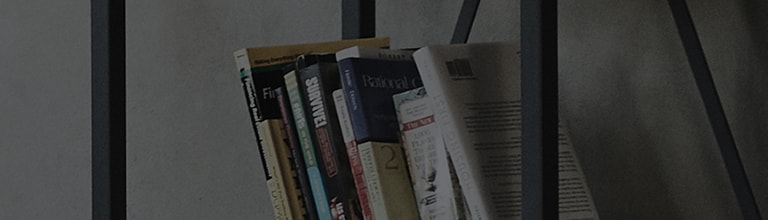Potrebno je postaviti ?eljeni na?in slike svaki put kada do?e do promjene na?ina unosa, jer postavke na?ina slike (svjetlina/kvaliteta)
mo?e se razlikovati ovisno o ulazu slike (digitalno emitiranje, HDMI itd.).
Uzroci i simptomi
- Slika i dalje izgleda tamno ?ak i kada je na?in rada za u?tedu energije isklju?en.
- Promijenite na?in slike u Vivid.
- Promijenite svjetlinu u Naprednim prilago?enim postavkama.
Probaj ovo
Kako promijeniti na?in slike
? Kako promijeniti na?in slike za [2022 WebOS 22] i [2021 WebOS 6.0]
Pritisnite tipkuna daljinskom upravlja?u i odaberite [Sve postavke] → [Slika] → [Odabir na?ina rada] → [?ivopisno].
1. Uklju?ite TV i pritisnite gumb [Postavke] na daljinskom upravlja?u.
U [Postavke] odaberite [Sve postavke].
2. Odaberite [Slika] → [Select Mode].
3. Promijenite na [Vivid] ili podesite svjetlinu iz standardne postavke slike.
? Kako promijeniti na?in slike za [2020 WebOS5.0] ili ranije
Pritisnite tipkuna daljinskom upravlja?u i odaberite [All Settings] → [Picture] → [Picture Mode Setting].
1. Uklju?ite TV i pritisnite gumb [Postavke] na daljinskom upravlja?u.
U [Postavke] odaberite [Sve postavke].
2. U [Picture] (Slika) odaberite [Picture Mode Settings].
3. Dok mijenjate [Picture Mode], provjerite svjetlinu slike.
※ Potrebno je postaviti ?eljeni na?in slike svaki put kada do?e do promjene na?ina unosa, jer se postavke na?ina slike (svjetlina/kvaliteta) mogu razlikovati ovisno o ulazu slike (digitalno emitiranje, HDMI itd.).
Kako promijeniti svjetlinu u naprednim prilago?enim postavkama
? Kako promijeniti na [2022 WebOS 22] i [2021 WebOS 6.0]
Pritisnite tipkuna daljinskom upravlja?u i odaberite [All Settings] → [Picture] → [Advanced Custom Settings] → [Brightness] → [OLED Pixel Brightness].
※ Svjetlinu ne mo?ete promijeniti ako je postavka uklju?ena u na?in rada [Auto Power Saving].
1. Uklju?ite TV i pritisnite gumb [Postavke] na daljinskom upravlja?u.
U [Postavke] odaberite [Sve postavke].
2. Odaberite [Slika] → [Napredne postavke].
3. Odaberite [Svjetlina].
4. Odaberite [Svjetlina OLED piksela].
5. Pomo?u daljinskog upravlja?a podesite svjetlinu. ?to je bli?e 100, to je slika svjetlija.
? Kako promijeniti u [2020 WebOS5.0] ili prije
Pritisnite tipkuna daljinskom upravlja?u i odaberite [All Settings] → [Picture] → [Picture Mode Setting].
1. Uklju?ite TV i pritisnite gumb [Postavke] na daljinskom upravlja?u.
U [Postavke] odaberite [Sve postavke].
2. U [Picture] (Slika) odaberite [Picture Mode Settings].
3. Svjetlinu mo?ete zasebno podesiti u [Picture Mode Setting].
※ Potrebno je postaviti ?eljeni na?in slike svaki put kada do?e do promjene na?ina unosa, jer se postavke na?ina slike (svjetlina/kvaliteta) mogu razlikovati ovisno o ulazu slike (digitalno emitiranje, HDMI itd.).
Kako bi se prevladala nevoljkost gledanja, podru?je se stoga obra?uje crno-bijelo.
Ista logika vrijedi i za neke kanale gdje se scene prikazuju u mozai?nim uzorcima.
Ovaj je vodi? izra?en za sve modele, tako da se slike ili sadr?aj mogu razlikovati od va?eg proizvoda.